안녕하세요. 오늘은 제가 자주 사용하는 pdf jpg로 변환 프로그램 대해서 하나 소개드려볼까 합니다.
PDF를 JPG로 변환하는 프로그램을 찾아서 공유해요
Free PDF to JPG, pdf를 이미지로 변환하는 프로그램! 사용방법을 알아봐요~
시중에 pdf 변환 관련 프로그램들은 많이 있지만 생각외로 pdf을 jpg 파일로 변환해주는 프로그램은 찾기가 힘듭니다.
그리고 있다해도 개인은 무료 기업은 유료인 프로그램 많은데요.
유료결제를 유도하거나 조건이 달려있지요.
그래서 인터넷을 찾다찾다가 그런 제한조건이 없는 아주 쓸만한 pdf jpg 변환 프로그램을 2개 찾아서 소개해드립니다.
아시는분들은 다아시겠지만 혹시라도 모르시는분들을 위해서 알려드립니다.
PDF 파일을 JPG 파일로 변환하려고
검색을 해보니 인터넷으로 변환하는 사이트가 있어서 해보니 하루에 2개의 파일만 변환이 가능하더군요.
변환해야할 파일이 여러개라서 다시 검색을 해보다가 프로그램을 하나 알게되었는데
제한없이 PDF파일을 JPG파일로 일괄변환도 쉽게 할 수 있어서 많은 도움이 될 것 같습니다.
용량도 작고 설치도 금방 되고 아주 간단하니 요긴하게 활용하실 수 있을 것입니다.
PDF 문서를 JPG이미지로 변환해보는 방법 을 알아보겠습니다!
PDF 파일 페이지를 이미지만을 추출 해내는것이 아닌, PDF 문서 한장 전체를 JPG파일로 변환하게 됩니다.
PDF 문서가 5장으로 구성되어 있다면, JPG 이미지도 5장이 되는것입니다.
사용에 제한이 없는 무료 pdf jpg로 변환 프로그램 이에요~
필요하신분들 쓰세요~! 첨부파일에 다운 받으시면됩니다
pdf파일 jpg로 변환 프로그램을 다운 받으시고 설치하신후 사용하시면 되세요

사용법은 매우 간단합니다~
1. 무료 변환 프로그램인 [pdf2jpg] 를 다운받아줍니다.
올린파일은 백신으로 검사후 올린것들입니당
악성코드나 바이러스 걱정은 하지않아도 됩니다!^^
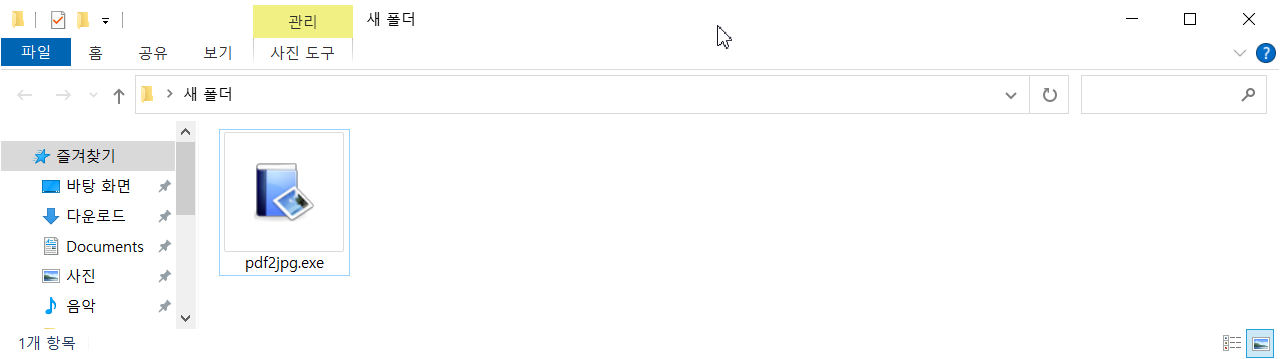
2.프로그램을 다운 받으시면 pdf2jpg 가 있을거에요!
그것을 클릭해서 설치해주세요.

Next 를 눌러주세요.

Next 를 눌러주세요.
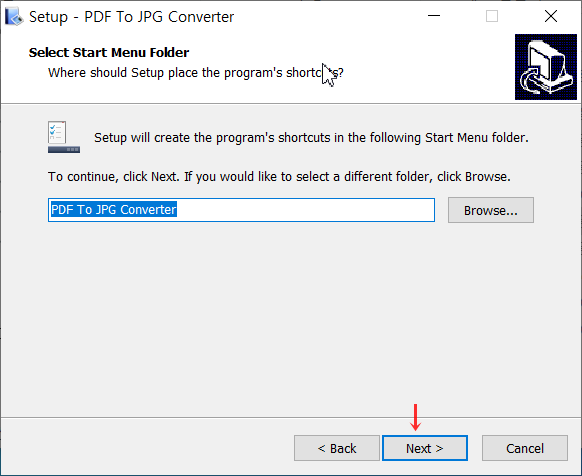
Next 를 눌러주세요.
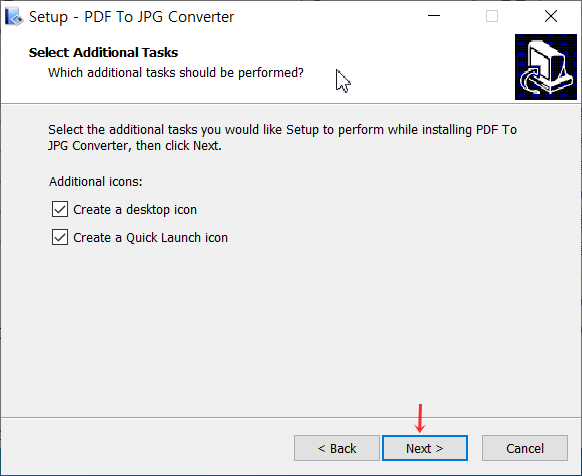
Next 를 눌러주세요.

Install 버튼을 눌러주세요.
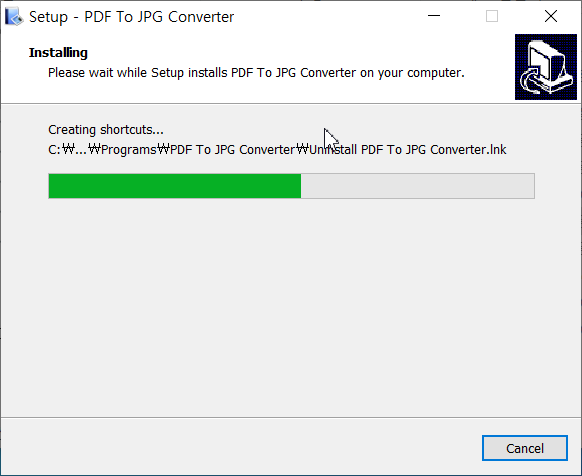

설치 완료되면 Finish 를 눌러주세요.

3. 설치가 끝나면 위와 같은 화면이 뜨는데요,
정말 간단하게도 PDF파일을 드래그해서 프로그램의 화면에 올려놓거나
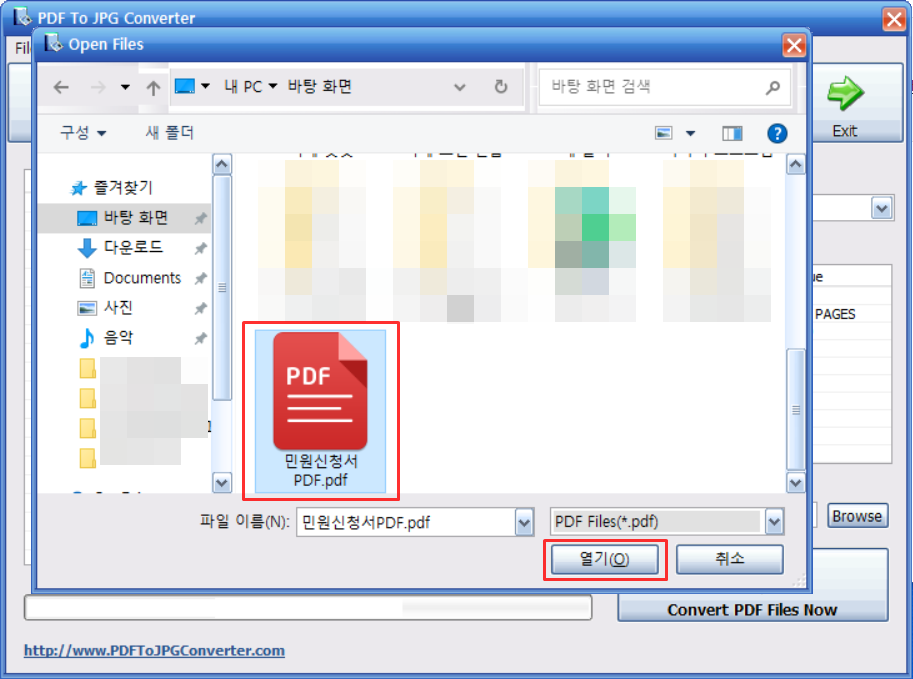
또는 Add 를 눌러 PDF파일을 추가 할 수 있습니다.
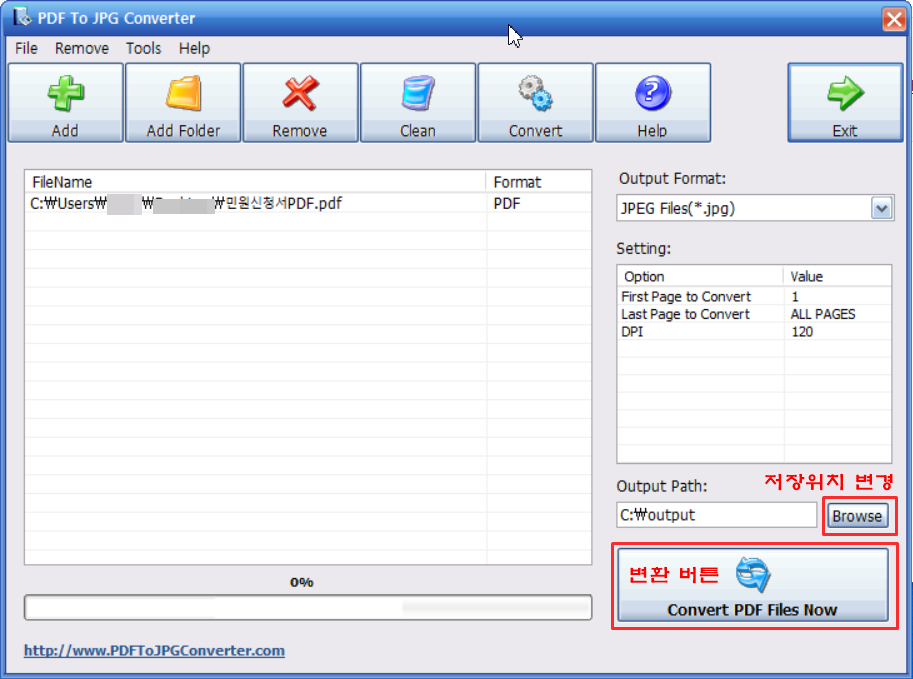
4. 그럼 목록에 추가된것을 볼 수 있는데 기본 저장위치는 C:\output 에 저장이 되구요.
변경하려면 Browse 버튼을 눌러 저장할 위치를 지정
Convert PDF Files Now 를 클릭하면
변환 과정이 바로 진핸되며,

변환이 완료되면
자동으로 파일이 있는 폴더로 열리게됩니다.

폴더에 페이지별로 JPG 파일로 변환되어 있는 것을 확인할 수 있습니다.
이렇게 간단하게 PDF를 JPG로 변환할수 있다는 사실~! ^^
두번째 소개할 프로그램은 Free PDF to JPG Converter 프로그램입니다.
LotApps 무료 PDF TO JPG 프로그램은 PDF 문서를 jpg 이미지 형식으로 빠르게 변환하는 100% 무료 프로그램입니다.
PDF에서 JPG 변환기로 여러개의 PDF 문서를 한 번에 이미지로 변환하는 일괄 변환을 지원합니다.
프로그램은 압축을 풀고 pdf2jpg 실행하면 되는 간단한 구조로 되어 있으며, 클릭몇번으로 쉽게 변환 할 수 있습니다.
먼저, Add PDF file(s) 버튼을 누르고 변환할 PDF 파일을 추가하고 이미지의 퀄리티와 해상도를 선택한 후
'Convert PDF to JPG for Free'를 누르면 됩니다.
한번에 여러개 일괄변환 을 지원하기 때문에 편리합니다.무설치 포터블 버전입니다.
주요기능
PDF를 JPG로 무료로 변환
고품질 이미지 출력
한 페이지 1 jpg 이미지
지원 운영체제 WinXP/WinVISTA/Win7/Win8/Win10 (32bit / 64bit)
PDF 문서를 JPG 형식
PDF로 JPG 변환기로 빠르게 변환하여 매우 짧은 시간에 다중 PDF를 JPG 이미지로 완벽하게 전환합니다.
암호로 보호된 PDF 파일을
암호로 보호된 PDF 파일을 이미지 유형으로 변환할 수 있습니다.
독립 실행형 및
설치 할 필요가 없습니다
그것은 어도비 아크로뱃리더 또는 PDF리더 지원을 필요로하지 않습니다,
지원 형식
jPEG 이미지 파일 내보내기
지원 (.jpg) Adobe PDF 1.0-1.7 형식 (.pdf)
암호화 된 PDF 파일 변환 지원 가져오기 지원

1.Free PDF to JPG Converter 파일을 다운 받아서 압축을 풀어주세요.

2. 압축풀었으면 Free PDF to JPG Converter 폴더를 로 들어가줍니다.
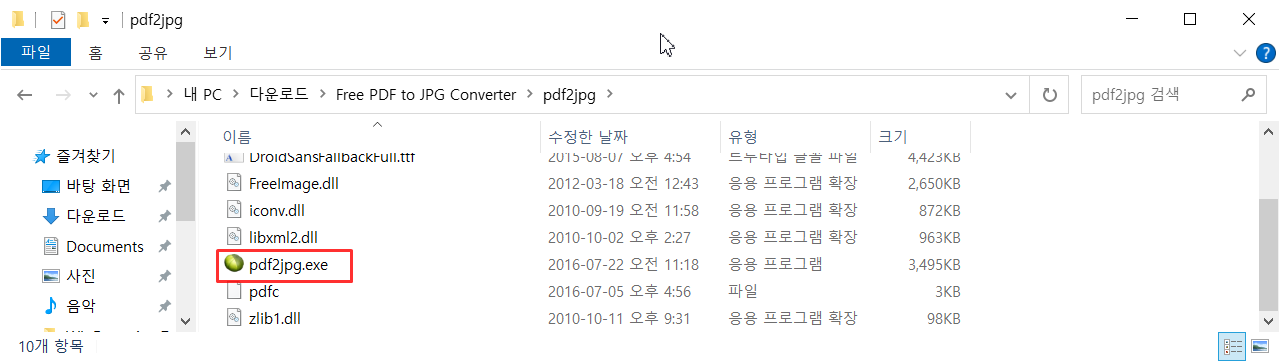
3. 여기서 호박 모양 아이콘 pdf2jpg 를 실행 해줍니다.
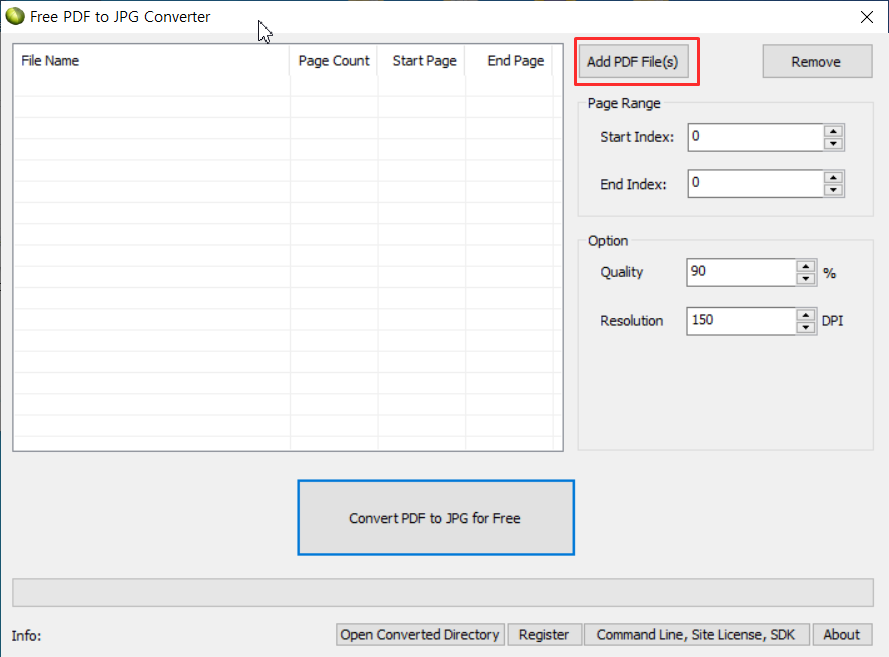
4. Add PDF file(s)를 눌러 PDF 파일을 선택하여 주셔도 되고 폴더에서 드래그 하여
파일을 추가 하셔도 됩니다.
저는 Add PDF file(s)를 눌러여 파일을 추가 하였습니다.
(여러개 추가해도 됩니다.)

5. 그런다음 Option 에서 Quality를 90% 에서 100%로 바꿔줍니다. (크게 차이는 없겠지만 그래도 ㅎㅎ)
그리고 밑에 Convert PDF to JPG for Free 버튼을 눌러 줍니다.다.
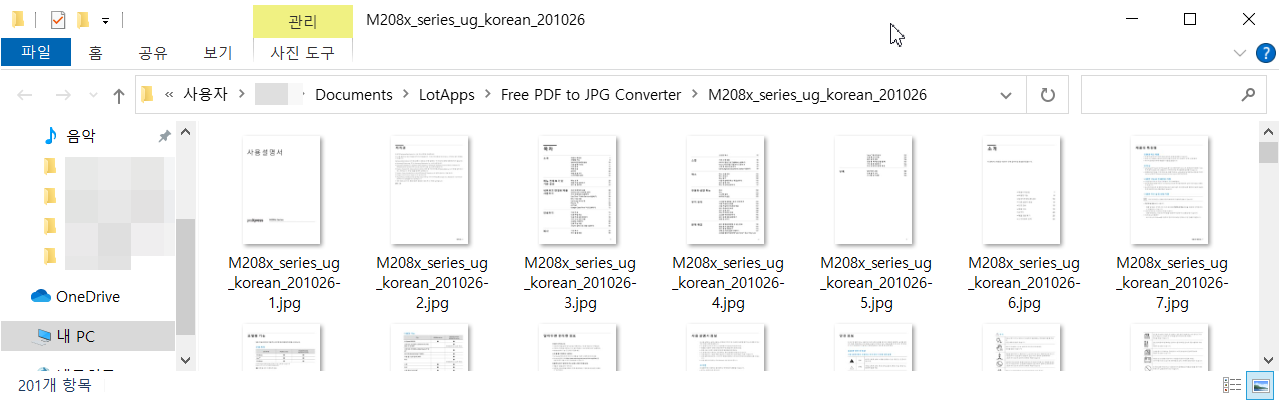
변환이 완료된 파일은
C:\Users\사용자이름\Documents\LotApps\Free PDF to JPG Converter
폴더 안에 저장되며,완료되면 폴더가 자동으로 열립니다. (저장 위치 변경은 불가해요.)
저장위치 폴더를 열려면 하단의 Open Converted Directory 버튼을 누르면 됩니다.
지금까지 무료 pdf jpg로 변환 프로그램 이용해 PDF파일을 JPG파일로 변환하는 방법을 알아보았습니다!




